Plotfarben im Ansichtsfenster
Andere Plotfarben in Ansichtsfenster
Frage:
Wir arbeiten mit AutoCAD 2012 im Bereich der Haustechnik und bekommen von Architekten DWG-Dateien zur Verfügung gestellt. In diesen Zeichnungen, welche wir als externe Referenzen hinterlegen, zeichnen wir unsere Haustechnik (Sanitär, Lüftung etc.) ein. Hierzu zeichnen wir also nicht in den Architektenplänen, sondern zeichnen unsere Objekte „darüber“.
Nun möchten wir einen Plan auf einem einzigen Layout einmal ohne Haustechnik darstellen und in einem anderen Ansichtsfenster mit Haustechnik. In dem Ansichtsfenster mit Haustechnik soll jedoch der Architektenplan in einem leichten Grau dargestellt werden, damit unsere Konstruktionen deutlich angezeigt werden. Die Ansicht der externen Referenz können wir durch Veränderung der Systemvariablen XDWGFADECTL einstellen.
Dies würde uns schon fast genügen, wobei hier z.B. rote Objekte des Architekten zwar noch immer rot dargestellt werden, jedoch etwas ausgeblendet erscheinen.
Ist es möglich, in einem Ansichtsfenster den Architektenplan „farbig“ zu plotten und in einem anderen Ansichtsfenster den Plan komplett in einer grauen Farbe auszugeben?
Antwort:
Grundsätzlich ist so etwas schon möglich. Ein Problem tritt jedoch auf, wenn der Architekt seine Objekte nicht mit der Farbeinstellung „VonLayer“ gezeichnet hat.
Folgenden Hintergrund müssen Sie hierfür wissen:
Seit einiger Zeit ist es im AutoCAD nicht nur möglich, die Layer einzelner Ansichtsfenster zu frieren (also Befehl „AFLAYER“) sondern auch für einzelne Ansichtsfenster die Eigenschaften von Layer zu verändern. Dies betrifft die Farbe, den Linientyp, die Linienstärke sowie die Transparenz.
Das heißt, sie können nun neben dem Frieren einzelner Layer in einem Ansichtsfenster auch die Ansichtsfensterfarbe, den Ansichtsfensterlinientyp, die Ansichtsfensterlinienstärke als auch die Ansichtsfenstertransparenz einstellen.
Dies gilt jedoch nur dann, wenn die Objekte mit den Eigenschaften „VonLayer“ erzeugt wurden.
Angenommen der Architekt hat einer roten Linie die Objektfarbe „rot“ zugewiesen, so kommen Sie mit diesem Verfahren nicht weiter.
Es gibt jedoch einen Trick, wie Sie von allen Objekten des Architektenplanes die Eigenschaften auf „VonLayer“ konvertieren können. Zu diesem Zweck öffnen Sie die Architektenzeichnung direkt im AutoCAD.
Starten Sie das Layerkonvertierungsprogramm, welches sich in der Ribbonleiste „Verwalten“ befindet. Alternativ tippen Sie den Befehl „_laytrans“ in der Befehlszeile ein.
Es erscheint nun eine Dialogbox. Im linken oberen Bereich werden die aktuellen Layer dieser Zeichnung angezeigt. Der rechte Bereich ist zunächst leer. Nun klicken Sie rechts auf den Button „Laden“ und öffnen die Architektenzeichnung noch einmal. Klicken Sie dann auf den mittleren Button „Dasselbe map.“
Dies bewirkt, dass hier keine Veränderung der Layernamen stattfindet.
Nun klicken Sie auf den Button unten links „Einstellungen“. Wie Sie aus dem Bild erkennen können, gibt es hier die Möglichkeit, sowohl die Objektfarbe, den Objektlinientyp, Objekttransparenz usw. auf „VonLayer“ umzuwandeln. So ersparen Sie sich umfangreiche manuelle Veränderungen der einzelnen Objekte, zumal hier auch Blöcke verändert werden können, sofern Sie dies möchten.
Anschließend klicken Sie dann auf den Button „Konvertieren“. Zunächst werden Sie noch gefragt, ob Sie nur konvertieren möchten, oder die Konvertierungseinstellungen für spätere Verwendung speichern wollen. Hier würde dann eine sogenannte LAS-Datei erzeugt werden. Ein Klick auf „Nur Konvertieren“ genügt hier an dieser Stelle jedoch.
Augenblicklich werden jetzt alle Objekte entsprechend den Layerfarben angezeigt und die Ansichtsfensterüberschreibung der Layereigenschaften funktioniert jetzt auch problemlos.
Unser Buch speziell zum Thema Plotten
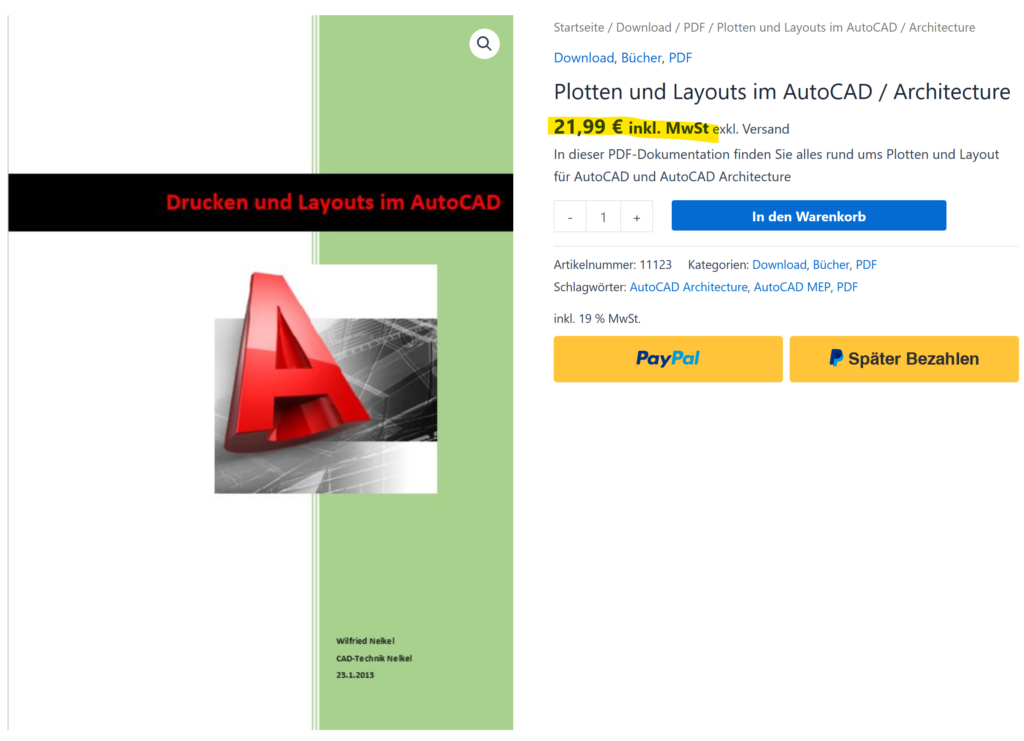
Inhalt
- Strichstärken und Farben
- Plotstile
- Speicherort der Plotstiltabelle
- CTB – farbbasierende Plotstile
- STB – benannte Plotstile
- Konvertieren von CTB nach STB oder STB nach CTB
- Plotter im AutoCAD
- Windows-Drucker
- AutoCAD-Drucker
- Blattformate filtern
- Suchpfad für Druckerkonfiguration und Druckerbeschreibungsdatei
- Optionen von AutoCAD zum Thema Plotten und Publizieren
- Vorgabe-Plot Einstellungen für neue Zeichnungen
- Letzte erfolgreiche Plot Einstellungen verwenden
- Plotter hinzufügen oder konfigurieren
- Vorgabespeicherort für Plot-in-Datei-Operationen
- Plotten im Hintergrund aktivieren
- Plot- und Publizierungs-Protokolldatei
- Automatisch publizieren
- Beim Wechseln des Plot Geräts
- Benachrichtigung Systemdruckerwarteschlage
- OLE-Plot Qualität
- Systemdrucker ausblenden
- Plot Versatz angeben relativ zu
- Plotmarkierungs-Einstellungen
- Das Layout
- PSLTSCALE – Eine Systemvariable mit Tücken
- Erstellen einer Layoutvorlagedatei
- Das Ansichtsfenster
- Maßstab eingestellt was nun?
- Besonderheiten bei schattierte Ansichtsfenster
- Wichtiger Unterschied der Vorlagen AutoCAD / AutoCAD Architecture
- Ein Hinweis zum Messen
- Layout umbenennen
- Layoutreihenfolge verschieben
- Layout aus Vorlage importieren
- Importieren über einen Rechtsklick auf eine Layout-Registerkarte
- Löschen von Layouts aus der aktuellen Zeichnung
- Importieren über den Designcenter
- Seiteneinrichtungsmanager – die schlaue Alternative
- Wie organisiere ich meine Vorlagen korrekt?
- Organisation der Seiteneinrichtungen
- Seiteneinrichtungs-Manager starten
- Erstellen einer Seiteneinrichtung
- Der Seiteneinrichtungs-Manager Dialog
- Die Seiteneinrichtung beim Plotten
- Publizieren eines Layouts auf mehreren Druckern
- Ausgabeformat für Publizieren festlegen
- Plotten von Bildern, PDF-Unterlagen usw.
